教你如何制作Excel表格排行榜
14936
2022-10-15

在Excel中怎么截图?几种简单实用的截屏方法
屏幕截图的方法有很多种,但是有一些用起来不太方便,比如用抓屏键Print Screen SysRq要跟画图板或其它图片编辑软件一起用才行,用抓图软件的话就要下载软件。在使用Excel表格时,截图其实不用太复杂,有几种简单实用的截屏方法。
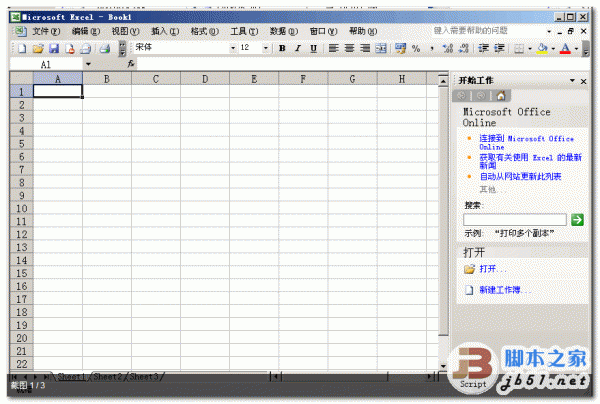 步骤
步骤
1、选中要截图的部分。
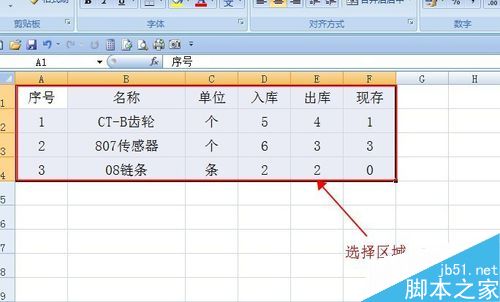
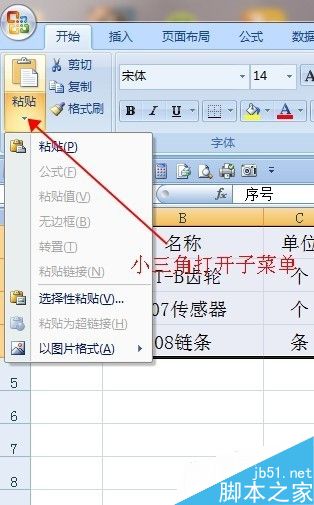
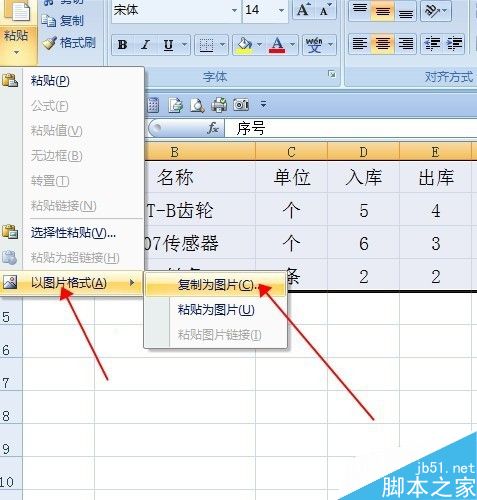 3、在打开的“复制图片”窗口中“外观”和“格式”分别选“如屏幕所示”和“图片”。一般按默认选择即可。
3、在打开的“复制图片”窗口中“外观”和“格式”分别选“如屏幕所示”和“图片”。一般按默认选择即可。
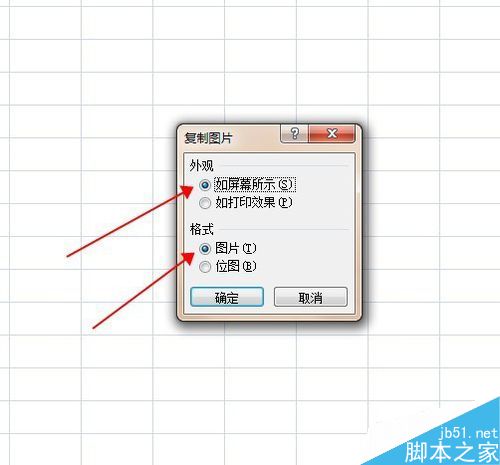 4、这时,选择的表格就作为图片格式存在粘贴板中了,在需要的地方粘贴就可以了。比如我们在当前的表格中粘贴出现下图中的情况。
4、这时,选择的表格就作为图片格式存在粘贴板中了,在需要的地方粘贴就可以了。比如我们在当前的表格中粘贴出现下图中的情况。
 第二种方法要用到Excel中的“照相机”工具。
第二种方法要用到Excel中的“照相机”工具。
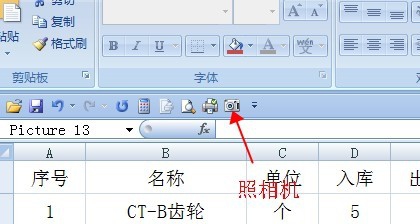
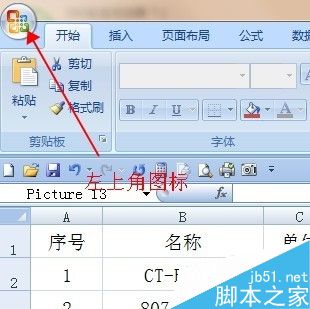
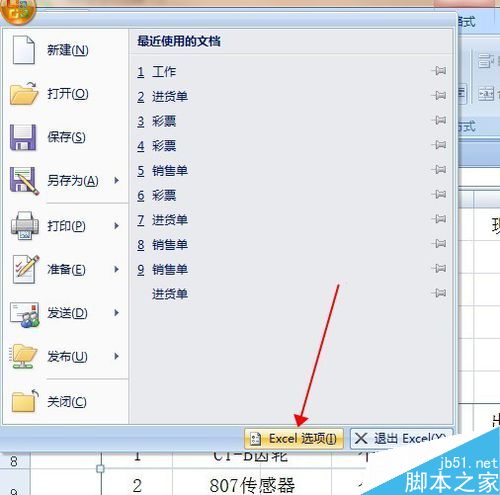 在打开的窗口中分别选择“自定义”“所有命令”,找到“照相机”按“添加”,然后确定。
在打开的窗口中分别选择“自定义”“所有命令”,找到“照相机”按“添加”,然后确定。
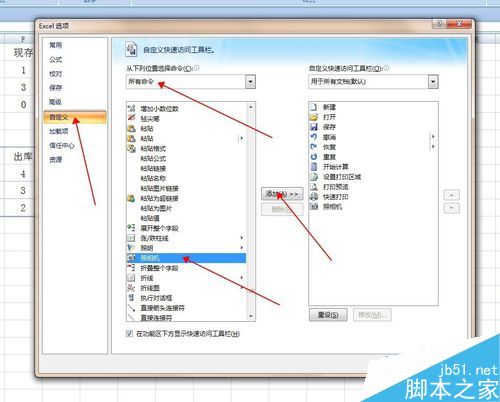 选择要截图的表格,然后按“照相机”按钮。
选择要截图的表格,然后按“照相机”按钮。
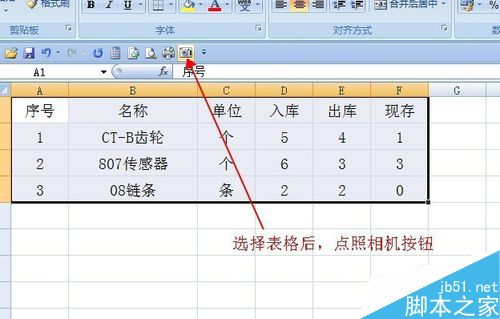 在表格任意地方点一下鼠标左键,图片就出来了。或在其它地方右键粘贴即可。
在表格任意地方点一下鼠标左键,图片就出来了。或在其它地方右键粘贴即可。

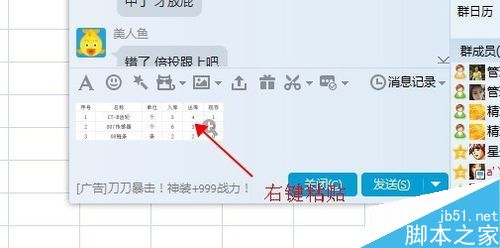 以上就是几种简单实用的截屏方法介绍,大家学会了吗?希望这篇文章能对大家有所帮助!
以上就是几种简单实用的截屏方法介绍,大家学会了吗?希望这篇文章能对大家有所帮助!
版权声明:本文内容由网络用户投稿,版权归原作者所有,本站不拥有其著作权,亦不承担相应法律责任。如果您发现本站中有涉嫌抄袭或描述失实的内容,请联系我们jiasou666@gmail.com 处理,核实后本网站将在24小时内删除侵权内容。